小A问答 | 硬盘分区指南,一文让你秒懂MBR和GPT的区别
MBR
MBR从上个世纪80年代就开始服役了。因此,对于现在来说有三个明显的时代局限性:
2.分区数量少: 最多只能创建4个主分区。如果你想分更多的区(比如C、D、E、F、G盘),就必须玩一个俄罗斯套娃的把戏:把最后一个主分区变成一个扩展分区,然后在里面再创建很多个逻辑分区,操作起来非常麻烦和不直观。
3.安全性差:整套索引目录只在图书馆的大门口(硬盘的第一个扇区)存放了一份。一旦这个地方因为比如坏道、病毒被损坏,就等于整个图书馆的目录都丢了,电脑可能直接无法启动,数据也难以找回。
与MBR搭配的启动模式,通常是老式的Legacy BIOS。
GPT
GPT是伴随着新一代电脑技术(UEFI)而生的。相比MBR,优势是碾压性的:
1.容量无限大:它的寻址能力极其强大,理论上支持的硬盘容量高达9.4ZB(1ZB=1024EB=1024*1024TB),可以说是“无限大”。对于目前市面上任何容量的硬盘,它都能轻松管理,毫无压力。
2.分区数量极多:它不再有“主抽屉”和“小格子”的区分,所有的分区都是平等的。在Windows系统下,默认可以轻松创建多达128个分区,完全足够任何用户使用了。
3.安全性极高:这是GPT最大的优点。它不仅在硬盘的开头存放了一份“数据库”,还在硬盘的末尾自动备份了一份一模一样的副本。如果开头的主数据库损坏了,系统会自动调用末尾的备份来进行恢复,大大提升了数据的安全性。同时,它还有循环冗余校验(CRC)功能,能随时检查目录数据是否完好。
与GPT搭配的启动模式,是新式的UEFI。
PART 02
实际使用中该如何选择呢?
结论非常简单:对于2025年的今天,只要你的电脑不是古董级的,就请毫不犹豫地选择GPT!
1.Windows 11系统强制要求使用UEFI模式启动,而UEFI必须搭配GPT格式的硬盘。
2.现在2TB以上的硬盘已经非常普及,只有GPT格式才能完整利用超过2TB的容量。
3.GPT的数据安全性远高于MBR。
那什么情况下才需要考虑MBR呢?
只有一种可能:你的电脑非常老旧(大约是2010年以前的),主板只支持传统的Legacy BIOS启动模式,那么你只能选择MBR。对于其他所有情况,GPT都是唯一且最佳的选择。
总的来说,下次无论是装系统还是添加新硬盘,面对MBR和GPT的选项时,你都可以自信地选择GPT,让你的电脑运行在更现代、更安全、更高效的基础之上!
👇 华硕商城 👇
周边加价购7.9元起
关注@ASUS华硕官方账号返回搜狐,查看更多